- 返回
- Win7强制删除System Volume Informa
Win7强制删除System Volume Information的方法
2016-01-18 18:16作者:系统城
Win7系统下,用户在查看磁盘中的隐藏文件时发现了一个名为System Volume Information的文件夹,而且这个文件夹图标上还带着个小黄锁,这个是什么文件?有用户尝试删除这个文件的时候无法删除,甚至用上第三方清除卸载软件也是无法删除,Win7若要强制删除System Volume Information该怎么办呢?
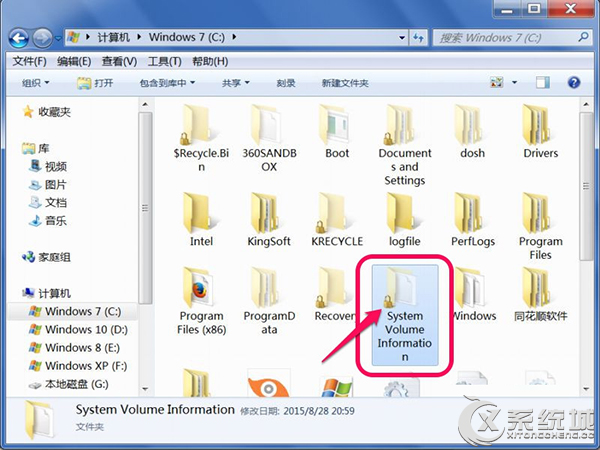
Win7强制删除System Volume Information的方法:
一、启用组策略
如果要删除这个文件夹,首先要废止它的还原功能,需要到组策略中禁用它的还原属性。
1、先从开始菜单中打开“运行”程序,然后输入gpedit.msc命令,确定。
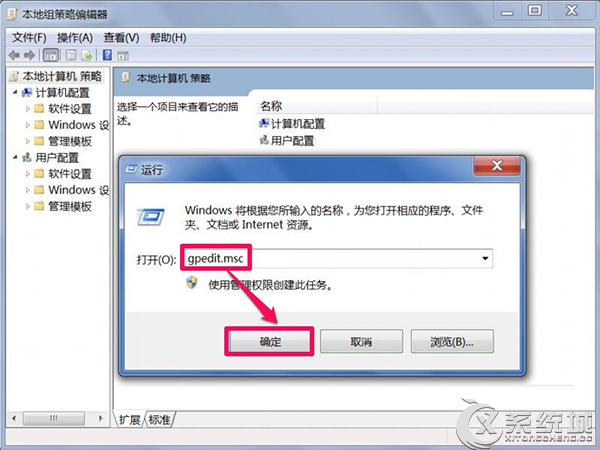
2、进入组策略编辑器窗口后,依次打开计算机配置->管理模板->Windows组件。
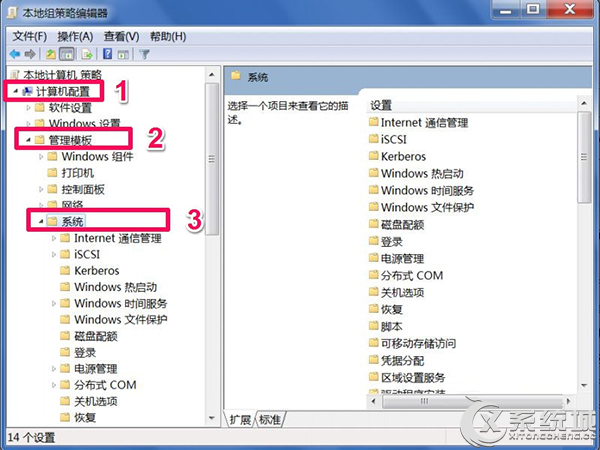
3、再接着找到“系统还原”这一项,到右侧窗口,再找到“关闭系统还原”。
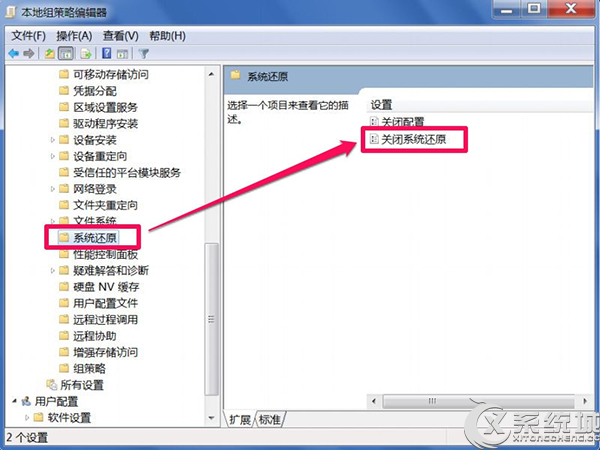
4、打开这一项属性窗口后,选择“已启用”,然后按“应用”保存,再按确定退出。
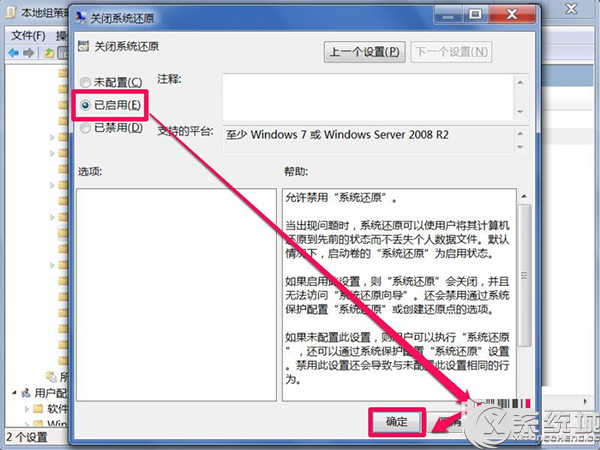
二、关闭创建还原点
1、还要关闭创建还原点才可以,接着在Windows组件下,找到Windows Installer这一项,在右侧窗口,选择“关闭创建系统还原检查点”。
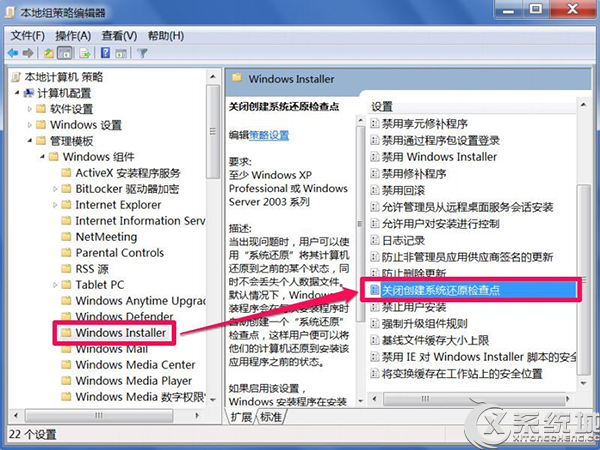
2、在其属性窗口,选择“已启用”,按“应用”与在“确定”即可。
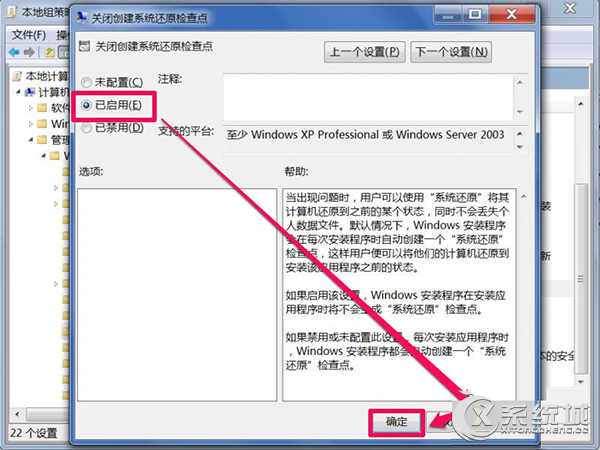
三、使用命令完成控制
1、虽然还原属性去掉了,但还有系统保护属性,要赋与用户完全控制权力,才能删除这个文件夹,需要用命令方式,打开运行程序,输入cmd命令,打开命令提示符。
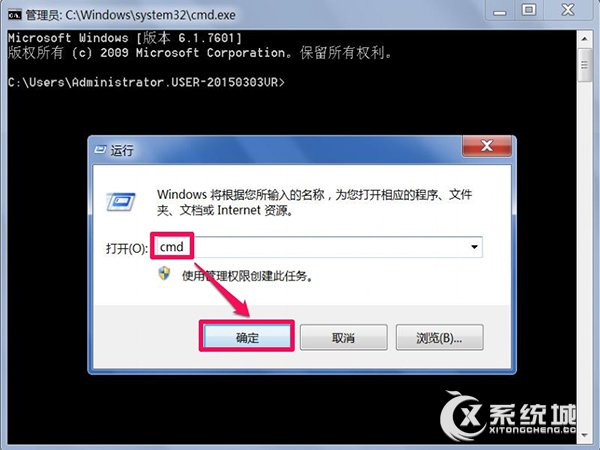
2、进入命令提示符窗口后,输入cacls "c:\System Volume Information" /g everyone:f命令,回车。
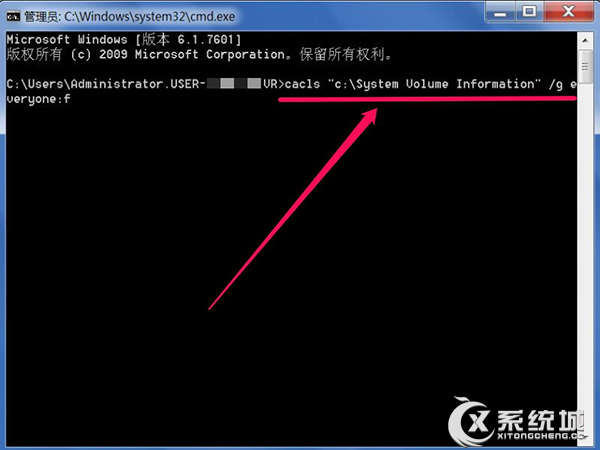
3、会出现一个确认提示,输入Y回车确认即可。
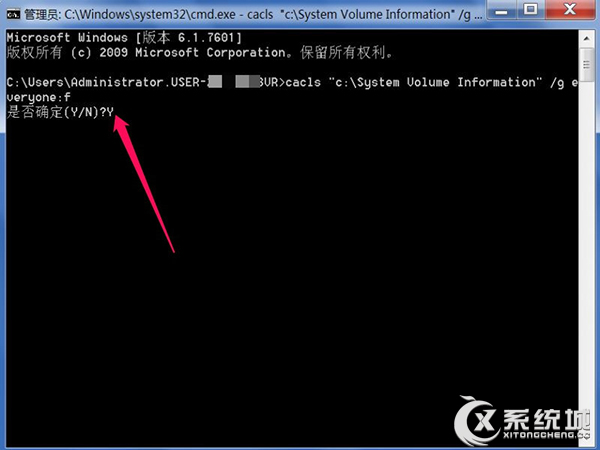
4、会有提示处理信息“处理的目录:c:\System Volume Information”。
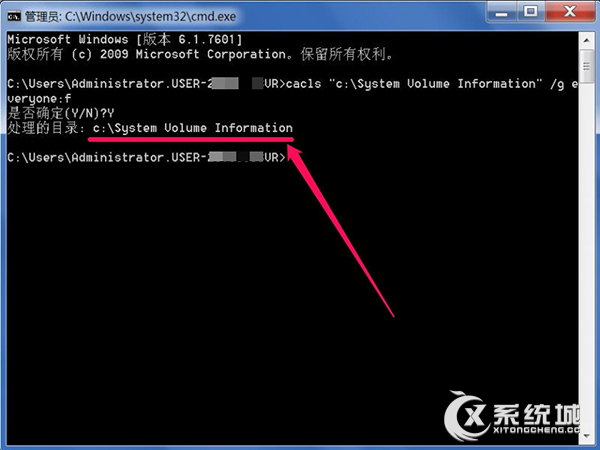
5、然后就可以到C盘目录下,把这个System Volume Information文件夹给删掉。
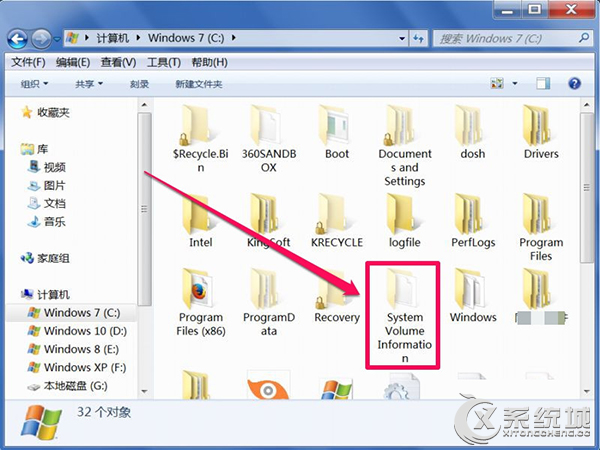
System Volume Information是一个系统文件,一般是系统还原工具存储的一些临时文件,在每个磁盘中都有这个文件,若用户觉得这个文件太占用磁盘空间可按照上述的步骤进行删除。
标签:系统文件
相关教程
更多